3D-Modelle können vordefinierte Ansichten enthalten. So lassen Sie sich ein Modell in einer vordefinierten Ansicht anzeigen:
- Wählen Sie Ansicht >
 Registerkarten >
Registerkarten >  3D-Modellbaum, oder drücken Sie ALT+3, um die Registerkarte 3D-Modellbaum zu öffnen.
3D-Modellbaum, oder drücken Sie ALT+3, um die Registerkarte 3D-Modellbaum zu öffnen. - Klicken Sie im Fensterbereich Ansichten auf eine Ansicht.
- Alternativ können Sie auch in der 3D-Hover-Symbolleisteeine Ansicht aus der Liste Ansicht
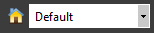 auswählen.
auswählen.
- Alternativ können Sie auch in der 3D-Hover-Symbolleisteeine Ansicht aus der Liste Ansicht
- Sie können das Modell jederzeit auf die Standardansicht zurücksetzen, indem Sie entweder in der 3D-Hover-Symbolleiste oder in der Symbolleiste des Fensterbereichs Ansichten auf
 Startseite klicken.
Startseite klicken.
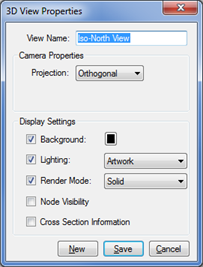
 Wiedergabe .
Wiedergabe .